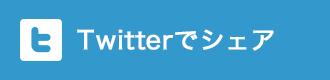アメーバブログで有名なサイバーエージェント株式会社の
サービスで【Ameba Ownd(アメーバオウンド)】と
いうサービスがあります。
今年の3月にはじまったサービスですが、誰でもかんたんにウェブサイトをつくることが
できますし、InstagramやTwitterやFacebookなどの情報もページに表示させることも
出来ます。
特別な知識がなくても、サクッとおしゃれなサイトが無料で作成出来ます。
今回は、サイト作成までの流れを簡単にご紹介させて頂きます。
この記事の目次
ログインする

アメーバIDでログインします。持っていない方は新規作成から無料で作れます。
他のログイン方法もありますが、アメーバIDでログインするのが無難だと思います。
新しいサイトを作成

右上のベルマークの左側に下矢印マークがありますが、
クリックすると「新しいサイトを作成」というメニューがあるので
そこをクリックします。
サイトのURLを決める

「.amebaownd.com」の前の部分のURLを決めることが出来ます。
「.amebaownd.com」の名前は他にもいくつか選択出来ますので
お好きな物を選んで下さい。
作成したいウェブサイトの種類を選択する

作成したい種類を選びます。あまり難しく考えなくても大丈夫です。
作りたいなと思っているジャンルを選んでいくだけです。
カテゴリを選択する

作成したいサイトのカテゴリを選択します。
ここも難しく考えずにサクッとカテゴリを選びましょう。
デザインを選択する

様々なデザインのテンプレートが一覧で表示されますので、
お気に入りを見つけましょう。
クリックするとプレビューでデザインが見れます。
例えば、とあるデザインのコンテンツデザイン表示を見てみます。

ニュースの表示はこの様な感じです。

アルバムみたいに表示出来ます。

ブログ記事一覧も、おしゃれな感じに表示されます。
ダッシュボード

ダッシュボードページです。こちらにページ編集やデザイン編集などの
メニュー一覧があります。
ページ編集

こちらでページの追加やページの編集を行うことが出来ます。
ツイッターなどの一覧表示ページを作成したりも出来ます。
デザイン編集

テーマを変更することが出来ます。
また、背景色を変更したり、リンク色の変更などの詳細設定も出来ますので
お好きな色に変えることも出来ます。
投稿の管理

投稿記事の管理や、カテゴリの追加や検索、
写真の管理なども出来ます。
アクセス統計

アクセスの統計を見ることが出来ます。
設定

サイトの基本情報を設定することが出来ます。
ソーシャルメディアの連携設定や、SEO 設定、
Google ウェブマスターツールなどの設定も行えます。
注意事項


このように、してはいけないこと。注意事項が書かれているので
ひと通り目を通して使うようにしましょう。
まとめ
今はまだ無料のサービスですが、夏頃に有料で独自ドメインへの
切り替えができるようになるそうです。
基本的にはテンプレートの中から選択してサイトを作るので
知識がなくても、サクッとおしゃれなサイトを作れるのは便利ですよね。
ただし、テンプレートの種類はたくさんあるにせよ、
似たり寄ったりのデザインに感じてしまう部分はどうしてもあると思います。
でも、使い方によっては、この様に簡単にサイトを作れるのは
便利だと思いますので、まずは試しに作成してみるのも面白いと思います。